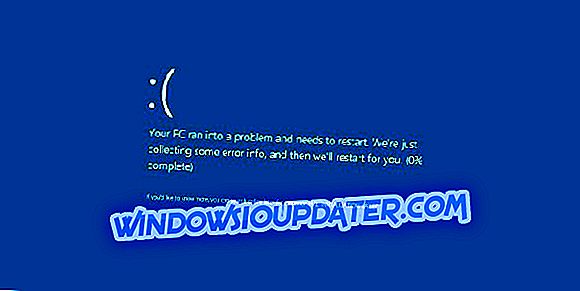Si vous avez rencontré divers problèmes avec Mirage: Arcane Warfare, vous êtes au bon endroit. Dans cet article, nous allons vous montrer comment corriger rapidement les bogues courants de Mirage: Arcane Warfare afin que vous puissiez reprendre la lecture dès que possible.
Mirage: Problèmes liés au jeu Arcane Warfare [FIX]
- Crash du jeu
1. En cas de blocage de Mirage: Arcane Warfare, vérifiez vos fichiers de jeu dans votre bibliothèque Steam:
Allez dans Propriétés > Fichiers locaux > sélectionnez " Vérifier l'intégrité du cache de jeu… ".
2. Réduisez vos Ragdolls et vos pools de sang aux valeurs minimales et réglez Gore sur Off / None
3. Réduisez le nombre de pings de votre navigateur dans le jeu de 500 par défaut / maximum:
Allez dans Steam > Paramètres > En jeu et sélectionnez 500 dans la liste déroulante.
4. Si vous possédez une carte vidéo AMD, installez les derniers pilotes AMD et réglez l'option Lissage d'images par seconde sur Sans capuchon dans les paramètres du jeu. Désactivez également Raptr, également appelé AMD Gaming Evolved, à partir de votre page de paramètres AMD / Radeon.
- Problèmes de chargement
Si le chargement du jeu prend plus de 5 minutes ou s'il se bloque sur l'écran Mirage Splash, fermez-le via le Gestionnaire de tâches Windows. Puis relancez-le et cette fois il devrait se charger très rapidement.
- Gouttes FPS
1. Tout d’abord, quittez le jeu, lancez à nouveau Steam et vérifiez si le problème persiste. Assurez-vous ensuite que vous avez installé les dernières mises à jour de pilotes NVIDIA / AMD / Intel sur votre ordinateur.
2. Ouvrez le gestionnaire de tâches Windows, accédez à l'onglet Détails, cliquez avec le bouton droit de la souris sur TBL et définissez Priorité sur Elevé.
3. Assurez-vous que votre jeu utilise votre carte graphique dédiée (GPU) pour le lancer.
4. Essayez d’utiliser le réglage automatique du jeu pour la qualité vidéo.
5. Réduisez d'abord la qualité de l'ombre et la qualité des effets, puis essayez de réduire d'autres paramètres, notamment l'échelle de résolution.
6. Réduisez les paramètres Durée de Ragdoll et Pools de sang car ils affectent les performances.
7. Réduisez le paramètre FOV (champ de vision).
8. Fermez les autres applications et programmes gourmands en ressources processeur.
9. Fermez les navigateurs Web pendant la lecture.
- Matchmaking ou problèmes de navigateur de serveur
Pour résoudre ces problèmes, redémarrez simplement Steam.
- Décalage
1. Ajustez vos paramètres Matchmaking et Server Browser à une valeur Ping inférieure
2. Arrêtez tous les téléchargements en jouant à des jeux en ligne
3. Définissez votre PC comme priorité sur votre routeur si cette option est disponible
4. Jouez à Mirage: Arcane Warfare sur une connexion Ethernet pour avoir un paquet perdu
- Les dernières mises à jour du jeu ne seront pas installées
- Exécutez l'invite de commande en tant qu'administrateur, tapez la commande netsh winsock reset et appuyez sur Entrée
- Redémarrez votre ordinateur> mettez à jour le jeu.
- Erreur 2e4
- Désactivez Steam en tant qu’administrateur et en mode de compatibilité et quittez l’outil.
- Ouvrez à nouveau Steam et lancez le jeu. Cette action simple devrait corriger cette erreur.
- Unreal Engine 4 s'installe à chaque fois que le jeu est lancé
S'assure que Windows dispose des dernières mises à jour installées. En remarque, ce problème semble concerner principalement les utilisateurs de Windows 7.
Si vous avez rencontré d'autres solutions pour résoudre divers problèmes liés à Mirage: Arcane Warfare, vous pouvez répertorier les étapes de dépannage dans la section commentaire ci-dessous.